金山文件APP檔如何製作表格_手機金山文件word插入外部相簿圖片方法
php小編魚仔為您介紹金山文檔APP文件製作表格和手機金山文檔word插入外部相簿圖片方法。金山文件APP是一款功能強大的辦公室軟體,透過簡單的操作,使用者可以輕鬆建立表格和插入外部相簿圖片,提高工作效率。本文將詳細介紹如何在金山文件APP中製作表格和插入外部相簿圖片,讓您更好地利用這款工具進行辦公室和學習。
金山文件APP檔如何製作表格
1,首先我們在手機上進入金山文件安卓APP,並在首頁點選需要插入表格的word文件。
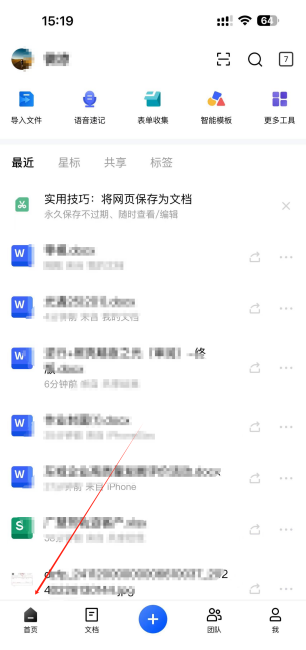
2,開啟word檔案之後,用手指雙擊畫面內容就會進入到編輯模式,此時下方就會出現工具列,有字體、對齊方式、插件、鍵盤等工具欄,如下圖所示。
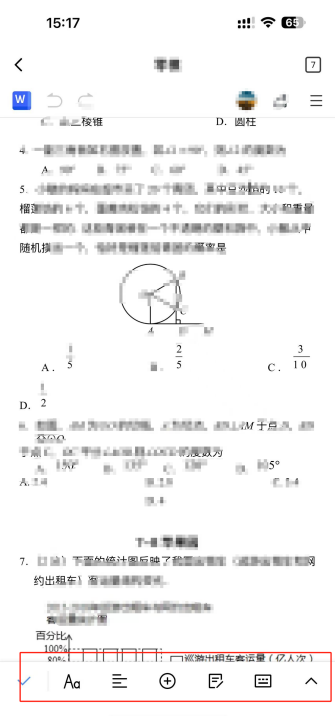
3,我們根據箭頭的指引,點擊下方工具列的加號標誌,就會出現添加圖片,插入表格等功能,此時點擊插入表格這個選項。
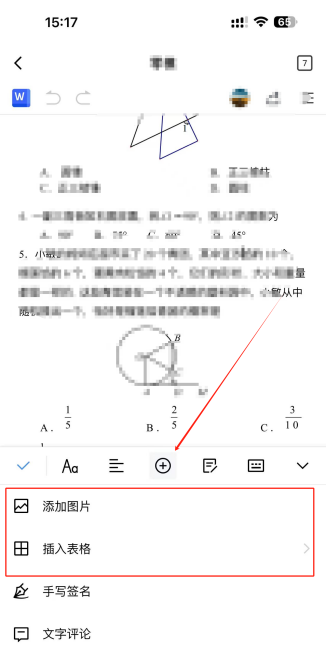
4,點擊插入表格功能,在手機介面的下方就會出現設定表格列數和行數的選項,我們以三列三行為例,點選紅方框右上角的「確認」按鈕,就將一個三列三行的表格成功插入文件中了,你學會了嗎。
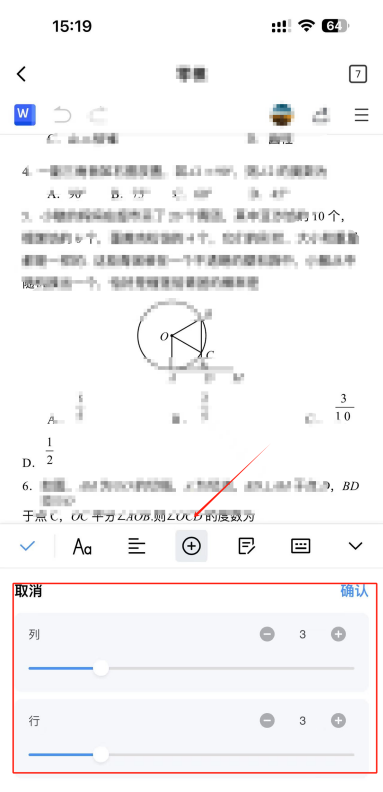
手機金山文檔word插入外部相簿圖片方法
1,想要在手機上將word文檔中插入外部的圖片方法也同樣很簡單,參考上圖的步驟。
2,點選加號以後,點選新增圖片功能,就可以把手機裝置中系統相簿中的圖片自訂插入到word文件中了,還等什麼,快去試試看。
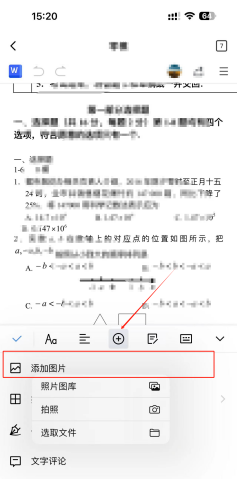
以上是金山文件APP檔如何製作表格_手機金山文件word插入外部相簿圖片方法的詳細內容。更多資訊請關注PHP中文網其他相關文章!

熱AI工具

Undresser.AI Undress
人工智慧驅動的應用程序,用於創建逼真的裸體照片

AI Clothes Remover
用於從照片中去除衣服的線上人工智慧工具。

Undress AI Tool
免費脫衣圖片

Clothoff.io
AI脫衣器

AI Hentai Generator
免費產生 AI 無盡。

熱門文章

熱工具

記事本++7.3.1
好用且免費的程式碼編輯器

SublimeText3漢化版
中文版,非常好用

禪工作室 13.0.1
強大的PHP整合開發環境

Dreamweaver CS6
視覺化網頁開發工具

SublimeText3 Mac版
神級程式碼編輯軟體(SublimeText3)

熱門話題
 金山文件APP檔如何製作表格_手機金山文件word插入外部相簿圖片方法
Feb 28, 2024 pm 03:28 PM
金山文件APP檔如何製作表格_手機金山文件word插入外部相簿圖片方法
Feb 28, 2024 pm 03:28 PM
步入職場的小夥伴應該都使用過金山文檔,這款軟體有電腦版本和手機版本,在金山文檔的手機版本中,該如何在word文檔中製作或插入表格呢,在辦公過程中,我們經常會遇到word檔案需要插入外部圖片或表格的情況,很多新手小白不太了解方法,其實使用金山文檔就可以快速的幫我們實現表格和圖片的插入,只要在手機頁面中找到對應的選項就可以進行操作,下面和小編一起學習吧。金山文檔APP文件如何製作表格1,首先我們在手機上進入金山文檔安卓APP,在首頁點選需要插入表格的word文檔。 2,開啟word檔案之後,用手指
 金山文檔和wps什麼關係
Mar 02, 2023 am 11:53 AM
金山文檔和wps什麼關係
Mar 02, 2023 am 11:53 AM
金山文件和wps都是屬於金山辦公軟體有限公司的產品。 WPS Office是由金山軟體公司自主研發的一款辦公室軟體套裝,可實現辦公室軟體最常用的文字、表格、演示,PDF閱讀等多種功能。而金山文件則是由珠海金山軟體司發布的一款可多人即時協作編輯的文件創作工具軟體。金山文件和WPS office的帳號和資料是互通的,且支援一鍵跳轉;金山文件主打雲端輕辦公,適用雲端儲存及多人協作。
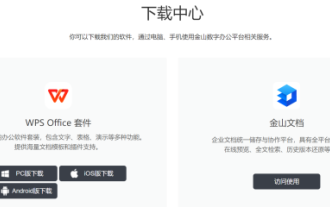 金山文檔app和WPS是什麼關係_WPS和金山文檔的使用區別優勢有哪些
Feb 29, 2024 pm 07:22 PM
金山文檔app和WPS是什麼關係_WPS和金山文檔的使用區別優勢有哪些
Feb 29, 2024 pm 07:22 PM
如今金山文件的使用覆蓋率在市場上佔比較大,同時身邊很多小夥伴也在使用WPS,那麼金山文檔和WPS到底是什麼關係呢,兩者其實都是金山辦公軟體推出的產品,在使用習慣和文件處理類型上有少許的差別。以下就帶給大家關於WPS和金山文件的使用差異以及各自的使用優勢,如果還不太了解的小夥伴,一定要認真往下閱讀,相信可以給你帶來很大的幫助。金山文檔app和WPS是什麼關係1,首先大家要明確金山文檔和WPS的電腦版手機版都是由金山辦公軟體有限公司推出的,是針對於國人辦公的一套全面辦公軟體,WPS最常見的功能就
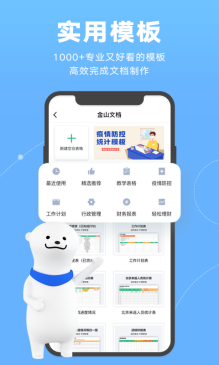 金山文件安卓版開啟文件失敗原因_如何解決金山文檔app打不開文件問題
Feb 28, 2024 pm 01:55 PM
金山文件安卓版開啟文件失敗原因_如何解決金山文檔app打不開文件問題
Feb 28, 2024 pm 01:55 PM
金山文檔是現在非常火熱的一款文檔編輯軟體,在使用過程中有很多的人會遇到打開文件失敗或者手機屏幕黑屏,軟體閃退的情況,那麼這到底是什麼原因導致的呢,該如何解決這種打不開文件的問題呢,今天小編就帶大家一同探索金山文檔的安卓版為何打開文件會失敗,想要解決這種問題,就要從手機內存、版本兼容性和網絡問題入手,逐一解決,下面就一起來看看吧。金山文件安卓版開啟檔案失敗原因一,裝置與APP版本相容性安卓手機上的金山文件軟體會根據手機型號推出適配的版本,防止出現bug,但這種相容性偶爾會出現問題,例如手機設備的
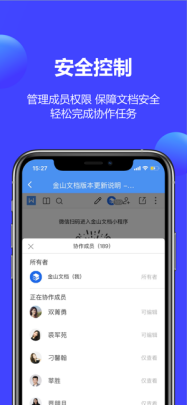 金山文件會員與超級會員區別_開通金山文件會員和超級會員哪個合適
Feb 27, 2024 pm 05:46 PM
金山文件會員與超級會員區別_開通金山文件會員和超級會員哪個合適
Feb 27, 2024 pm 05:46 PM
金山文檔作為一款下載量非常高的辦公軟體,有眾多的職場人士都在使用這款軟體,金山文檔也為大家提供了會員版本,開通會員和超級會員可以獲得更多的辦公權益,提高我們的工作效率,減少了工作時間,那麼兩種會員到底有哪些區別呢,其實主要是在功能和服務上,比如說超級會員就有更多的功能和服務,如雲空間的擴容,免費試用和無廣告等等,金山文件的基礎會員只能夠享受基礎的會員服務,以下就帶給大家詳細介紹,告訴你開哪一種會員比較適合。金山文件會員與超級會員差異1、更新版本在使用金山文件的過程中,超級會員可以享受最快的速
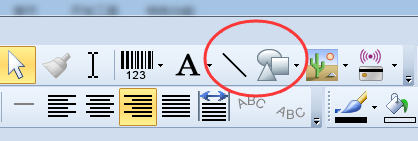 BarTender怎樣製作表格-BarTender製作表格的方法
Mar 04, 2024 pm 09:30 PM
BarTender怎樣製作表格-BarTender製作表格的方法
Mar 04, 2024 pm 09:30 PM
很多的使用者都在使用BarTender軟體,不過你們曉得BarTender怎樣製作表格嗎?下文小編就為你們帶來了BarTender製作表格的方法,讓我們一起來下文看看吧。 1.表格無非就是數條直線拼接而成,所以在BarTender中,我們可以利用線條和形狀工具來繪製表格;通常在處理簡單的表格時,我們會採用這種方法。將矩形當作BarTender表格的外框,然後加入必要的水平和垂直線條,就可以得到以下效果:3、另一種方法則是可以在Excel表格中事先製作好需要的營養成分錶之類的表,然後直接複製表格貼上
 word文件怎麼製作表格
Mar 18, 2024 pm 02:09 PM
word文件怎麼製作表格
Mar 18, 2024 pm 02:09 PM
製作教學:1、開啟Microsoft Word,建立一個新的文件或開啟現有的文件;2、將遊標移到你想要插入表格的位置;3、在Word選單列中,找到「插入」標籤並點擊;4、點擊「表格」按鈕,點擊它會彈出一個表格網格;5、將滑鼠懸停在表格網格上,根據需要的行數和列數,選擇所需的網格大小,點擊滑鼠左鍵即可插入表格即可。
 怎麼用wps製作表格-用wps製作表格的方法
Mar 04, 2024 pm 11:01 PM
怎麼用wps製作表格-用wps製作表格的方法
Mar 04, 2024 pm 11:01 PM
有很多朋友還不知道怎麼用wps製作表格,所以下面小編就講解了用wps製作表格的方法,有需要的小伙伴趕緊來看一下吧,相信對大家一定會有所幫助哦。第一步:開啟wps軟體,點選頂部的“表格”,再點選“新建空白文件”(如圖)。第二步:開啟wps表格,選取10行6列的儲存格範例,點選工具列中的「田」字圖標,為儲存格新增邊框線(如下圖所示)。第三步:選取第一行,使用合併句中,在輸入一個總結性的字即可(如圖)。第四步:在其他空白儲存格中輸入資料即,一個簡單的wps表格就做出來了(如圖所示)。上面就是小編






